Spaltenerklärung
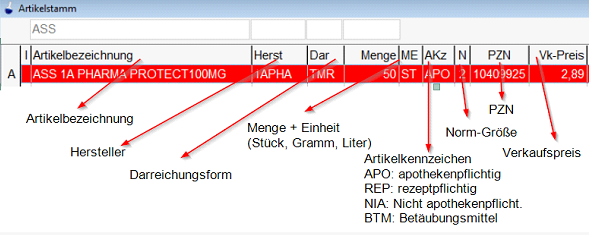
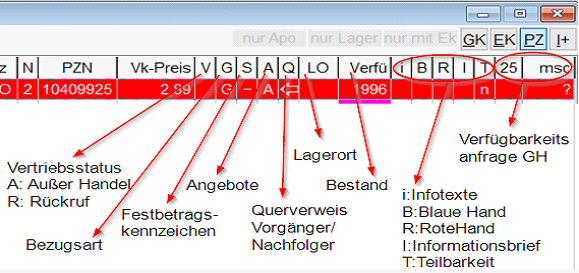
Farbdarstellung der Artikelübersicht





Funktionstasten
In aposoft stehen Ihnen im Artikelstamm verschieden Funktionstasten zur Verfügung.
Hier werden wir Ihnen nun die wichtigsten Tasten sowie deren Funktion erklären.
Vor Eingabe eines Artikels

F1 Infosuche: nach eigenen Infotexte suchen
F2 Hilfsm-Nr.: suche nach Hilfsmittel mit gültiger 6 stelligen Hilfsmittelnummer
F3 Wiederh.: Des letzten eingegebenen Suchbegriffes
F4 nur Apo: eigene PZN sowie außer Handel Artikel
F5 Filter Lager: alle Artikel mit Bestand werden angezeigt
F6 nur mit EK: alle Artikel mit Bestand sowie die in einer Bestellung sind, oder schon einmal bestellt wurden
Nachdem ein Artikel per Name, PZN oder mit Jokersuche ( * ) eingegeben wurde:

F1 Detail: alle wichtigen Informationen zu den Artikel wie z.B.: Artikel Langbezeichnung/ Preise/ Hersteller/ Rechtsinformationen/ Verordnungsvorgaben
F3 Info WW: letzter Einkauf/ letzter Verkauf/ ist der Artikel in einer Bestellung/ wann wird der Artikel geliefert?
– bei Mehrapotheke die VK Stat. der Partner Apotheken
F5 Bestellen: hier können Artikel für das Lager bestellt werden
F6 Statistik: EK sowie VK Stat der letzten 3 Jahre
F9 Preis: Preisinformationen wie z.B. letzter EK – VK, Preisänderung
F11 Infotexte: Hier können eigene Infotexte angelegt werden, die auch in der Kasse erscheinen.
F12 Zusatz: verschieden Zusatzfunktion wie z.B. alle Pck. Eines Artikels, Online Verfügbarkeitsabfrage, gespeicherte Online Verfügbarkeitsanfragen

Shift+F1 FestLief: Dem Artikel einem festen Lieferanten zuordnen
Shift+F2 Verfall: Kontrolle der erfassten Verfalldaten.
Shift+F5 LagerKorr: Korrekturen des Lagerbestandes.
Shift+F9 LagerEnt: Entnahme von Artikeln, wie zB. Rezeptur- oder Apothekenbedarf






